
Salah satu cara untuk meningkatkan pengunjung ke blog kita yaitu dengan memasang meta tag diblog kita. Dengan adanya meta tag ini maka search engine seperti google, yahoo dan lain-kain akan lebih mudah dalam mengindek blog kita.
Meta tag ini adalah kode script html yang dapat mendukung hasil yang optimal dalam pencarian google atau search engine lainnya. Meta tag ini ada bermacam-macam dari deskripsi blog, keyword yang berhubungan maupun pembuat/author dari blog itu sendiri. Buat para wordpress dan blogger mania apalagi yang hosting sendiri, mungkin ingin mencoba memasukkan meta tag, namun beberapa pengguna blogger banyak yang merasa kesulitan dalam memasukkan meta tag ke blog mereka. Berikut ini saya bagi tips gimana caranya memasukkan meta tag ke blog blogger : yang dapat meningkatkan traffic blog anda dari search engine.
Berikut ini langkah-langkah untuk memasang meta tag di blogspot / blogger :
1. Login ke account blogger Anda dengan memasukkan email dan password Anda. Setelah masuk ke dashboar, pilih tab layout.
2. Setalah itu akan muncul menu Page Elements, Fonts and Colors, Edit HTML and Pick New Template. pilih---> Edit HTML
3. Backup template Anda dan simpan di komputer sebelum mengeditnya, biasakan lakukan hal ini untuk pengeditan script template html Anda, karena kalau ada kesalahan dalam memasukan kode script bisa kembali ke bentuk semula.
4. Letakkan kursor Anda di kotak kode HTML dan tekan ctrl + F untuk membuka kotak pencarian.
5. Silahkan Anda cari kode : <title><data:blog.pagetitle/></title>
6.Tepat dibawah kode tersebut, sisipkan berbagai meta tag di bawah ini :
Memasang Meta tag Judul Blog.
Dengan memasang kode script meta tag ini maka search engine akan bisa memprediksi isi dari konten yang ada pada blog Anda. Oleh karena itu berikan judul yang benar dan sesuai dengan blog Anda, sehingga hasil pencarian google dapat lebih maksimal.
<meta content=’Judul Blog Di Sini‘ name=’title’/>
Memasang Meta tag Bahasa
Script meta tag ini gunanya untuk memberitahu search engine tentang bahasa yang Anda pakai dalam menulis blo Anda
<meta content=’id‘ name=’geo.country’/>
NB : ‘id’ untuk indonesia, untuk english ‘en’.
Memasang Meta tag Description
Adalah Deskripsi blog Anda, dan akan ditampilkan pada search engine yang menuju ke halaman utama blog Anda.
<meta content=’Deskripsi Blog Disini‘ name=’description’/>
Memasang Meta tag Keyword
Meta tag keyword merupakan Kata kunci blog Anda, kata kunci yang dapat membawa pengunjung menuju blog Anda dengan mencari kata kunci tersebut di search engine. Oleh karena itu, Anda harus memperhitungkan apa yang akan mereka tulis di search engine dalam mencari informasi yang Anda sediakan. Misal : Jika blog Anda berisikan tips dan trik bisnis online, maka Anda dapat membuat kata kunci tips bisnis online, trik bisnis online dan bisnis online.
<meta content=’Masukkan Keyword Disini‘ name=’keywords’/>
Selain dengan cara tersebut diatas Anda juga dapat melakukannya juga dengan cara lain seperti contoh dibawah ini :
1. Sama halnya dengan cara pertama diatas, login ke account blogger Anda ---->pilih tab layout ---->pilih Edit HTML
2. Jangan lupa …, sebelumnya backup dulu template Anda.
3. letakkan kursor Anda di kotak kode KTML dan tekan ctrl + F untuk membuka kotak pencarian. copy kode :
<b:include data=’blog’ name=’all-head-content’/>
di kotak pencarian. dan setelah ditemukan maka kode itu akan muncul dengan highlight5. copy dan paste kode berikut tepat dibawah kode yang berhasil ditemukan tadi :
<meta content=’DESCRIPTION BLOG ANDA DISINI’ name=’description’/>
<meta content=’KEYWORDS BLOG ANDA DISINI’ name=’keywords’/>
<meta content=’NAMA AUTHOR ANDA DISINI’ name=’author’/>
4. Ganti DESCRIPTION BLOG ANDA DISINI dengan deskripsi blog ANDA, begitu juga untuk KEYWORDS BLOG ANDA DISINI dan NAMA AUTHOR ANDA DISINI, ganti sesuai dengan blog ANDA
5. Preview blog ANDA, jika tidak ada yang error klik save dan lihat hasilnya.
Selamat mencoba …, semoga Anda berhasil…!!!


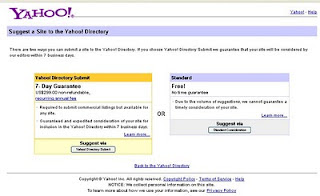









 Salah satu cara untuk melangsingkan alexa dan meningkatkan traffick,
trafik, atau pengunjung blog/web adalah dengan cara menggunakan Traffic
Exchange. Maksudnya traffick exchange adalah jika kita berkunjung maka
kita akan mendapat kunjungan balik. Salah satu traffic Exchange yang
terbaik dan terkenal adalah EasyHit4U. Selain mendapatkan
traffic/pengunjung kita juga akan mendapatkan bonus berupa dolar jika
telah surfing sebanyak 1000 kali. Jika kita surfing 1000 x maka blog
atau web kita juga telah dikunjungin 1000 x dengan unik visitor. Jadi
sudah dapat traffick dapat uang juga^^ Mau tau caranya?
Salah satu cara untuk melangsingkan alexa dan meningkatkan traffick,
trafik, atau pengunjung blog/web adalah dengan cara menggunakan Traffic
Exchange. Maksudnya traffick exchange adalah jika kita berkunjung maka
kita akan mendapat kunjungan balik. Salah satu traffic Exchange yang
terbaik dan terkenal adalah EasyHit4U. Selain mendapatkan
traffic/pengunjung kita juga akan mendapatkan bonus berupa dolar jika
telah surfing sebanyak 1000 kali. Jika kita surfing 1000 x maka blog
atau web kita juga telah dikunjungin 1000 x dengan unik visitor. Jadi
sudah dapat traffick dapat uang juga^^ Mau tau caranya?



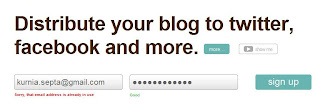


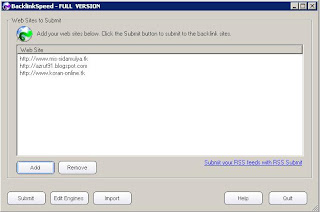
 Suatu hari saya kebingungan saat mau login keblogger muncul tulisan
Suatu hari saya kebingungan saat mau login keblogger muncul tulisan 



